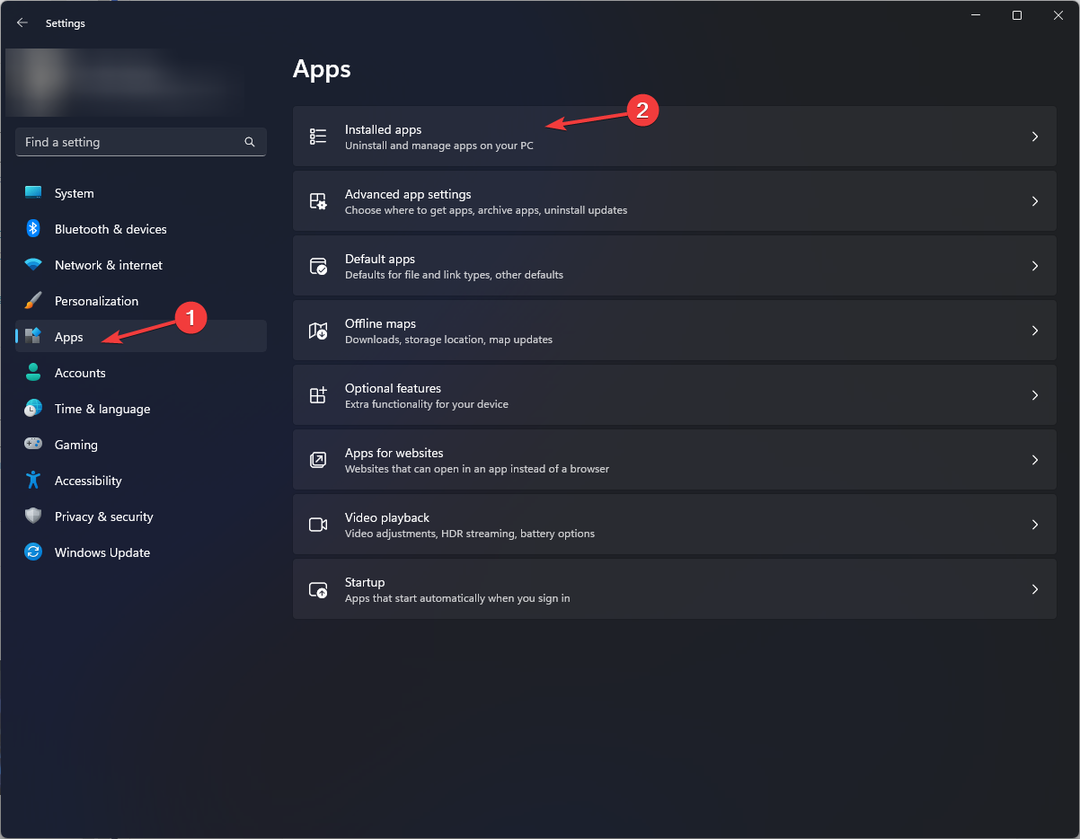Запуск одного из встроенных средств устранения неполадок должен исправить это.
- Если вы имеете дело с ошибкой Fatal Error Coordinator Returned-1, это может быть связано с проблемами с приложением Zoom.
- Вы можете быстро решить эту проблему, запустив средство устранения неполадок приложений Магазина Windows.
- Удаление и переустановка Zoom с официального сайта также может исправить это.

ИксУСТАНОВИТЕ, НАЖИМАЯ НА СКАЧАТЬ ФАЙЛ
- Загрузите Fortect и установите его. на вашем ПК.
- Запустите процесс сканирования инструмента для поиска поврежденных файлов, которые являются источником вашей проблемы.
- Щелкните правой кнопкой мыши Начать ремонт чтобы инструмент мог запустить алгоритм исправления.
- Fortect был скачан пользователем 0 читателей в этом месяце.
Ошибка Fatal Error Coordinator Returned-1 возникает, когда возникает проблема с приложением на вашем ПК. Большинство пользователей особенно начали сталкиваться с этой проблемой после установки Zoom.
Что делает ошибку более тревожной, так это то, что она может привести к более серьезным проблемам, если ее оставить без присмотра. К счастью, есть проверенные и проверенные способы исправить это, и в этом руководстве мы покажем вам, как это сделать.
Почему я получаю «Возврат координатора фатальной ошибки-1»?
Существуют различные факторы, которые могут вызвать это фатальная ошибка в винде. Ниже перечислены некоторые из них:
- Проблемы с приложением Zoom – Некоторые пользователи сообщали о получении сообщения Fatal Error Coordinator Returned-1 после установки приложения Zoom. Это может быть связано с ошибками при установке или другими ошибками программы.
- Общий вопрос - Иногда эта проблема может быть общей из-за неприятной ошибки в вашей системе. Вам нужно выполнить восстановление системы чтобы отменить изменения, внесенные в ваш компьютер, которые вызывают проблему.
Теперь, когда мы знаем, откуда взялся Fatal Error Coordinator Returned-1, давайте исправим его, используя приведенные ниже решения.
Как я могу исправить ошибку Fatal Error Coordinator Returned -1?
1. Запустите средство устранения неполадок приложений Магазина Windows.
- нажмите Окна ключ + я и выберите Устранение неполадок вариант на правой панели.

- Нажмите на Другие средства устранения неполадок вариант.

- Наконец, нажмите на Бегать кнопка перед Приложения Магазина Windows, дождитесь завершения сканирования и примените рекомендуемые исправления.

В некоторых случаях сообщение об ошибке Fatal Error Coordinator Returned-1 может быть вызвано не проблемами с приложением Zoom. Вместо этого это могут быть просто общие ошибки повреждения в ваших приложениях UWP.
В этом случае вам нужно запустить средство устранения неполадок приложений Магазина Windows, чтобы устранить проблемы.
- Планировщику заданий Windows не удалось запустить действие
- Как легко исправить Paramount Error Code 3005?
2. Отключить launch.bat в диспетчере задач
- нажмите Окна ключ + Икс и выберите Диспетчер задач вариант.

- Нажмите на Запускать вкладка вверху.
- Теперь щелкните правой кнопкой мыши Запуск.bat файл в приложении.
- Наконец, выберите Запрещать вариант из контекстного меню.

Если вы получаете диалоговое окно с ошибкой Fatal Error Coordinator Returned-1 при перезагрузке, это может быть связано с файлом launch.bat, который является файлом запуска приложения Zoom.
Решение этой проблемы — отключить его из списка запускаемых приложений в диспетчере задач.
3. Переустановите Зум
- нажмите Окна ключ + р, тип панель управленияи щелкните значок ХОРОШО кнопка.

- Нажмите Удалить программу под Программы вариант.

- Теперь щелкните правой кнопкой мыши Увеличить приложение.
- Выберите Удалить вариант и дождитесь завершения процесса.

- Наконец, посетите официальный сайт, чтобы скачать и установить приложение Zoom.
Совет эксперта:
СПОНСОР
Некоторые проблемы с ПК трудно решить, особенно когда речь идет об отсутствующих или поврежденных системных файлах и репозиториях вашей Windows.
Обязательно используйте специальный инструмент, например Защитить, который просканирует и заменит ваши поврежденные файлы их свежими версиями из своего репозитория.
Если отключение ненужной фоновой программы для Zoom в стартовом приложении не устраняет ошибку Fatal Error Coordinator Returned-1, вам может потребоваться удалить приложение Zoom.
Это связано с тем, что в вашей версии приложения могут быть проблемы с некоторыми программными ошибками. Вы можете переустановить обновленную версию Zoom с официального сайта после.
4. Выполнить восстановление системы
- нажмите Окна ключ + р, тип rstrui.exeи щелкните значок ХОРОШО кнопка.

- Нажмите на Следующий кнопку на открывшейся странице.

- Теперь выберите предпочтительную точку восстановления и нажмите кнопку Следующий кнопка.

- Наконец, нажмите на Заканчивать кнопку, чтобы подтвердить свой выбор, и следуйте инструкциям на экране, чтобы завершить процесс.

В случае, когда вы не можете исправить эту ошибку «Фатальная ошибка — координатор вернул -1 Zoom» после того, как попробовали приведенные выше решения, вам может потребоваться выполнить восстановление системы.
Это особенно важно, если вы опасаетесь, что это может привести к таким проблемам, как ошибка «Синий экран».
Выполнение восстановления системы до более позднего момента, когда все работало хорошо, поможет вам отменить изменения, внесенные в ваш компьютер, которые могли вызвать проблему.
Мы подошли к концу этого руководства о том, как исправить сообщение Fatal Error Coordinator Returned-1. По сообщениям пользователей, эта проблема обычно возникает после установки Zoom на их ПК.
Это может быть связано с тем, что они не установили совместимую версию приложения на свой компьютер. Как только появляется сообщение об ошибке, работающая в данный момент программа немедленно останавливается.
К счастью, вы сможете исправить это с помощью решений в этом подробном руководстве. Наконец, если вы хотите узнать, как решить подобную проблему в Фатальная ошибка c0000022, ознакомьтесь с нашим подробным руководством.
Не стесняйтесь сообщить нам о решении, которое помогло вам решить эту проблему, в комментариях ниже.
Все еще испытываете проблемы?
СПОНСОР
Если приведенные выше рекомендации не помогли решить вашу проблему, на вашем компьютере могут возникнуть более серьезные проблемы с Windows. Мы предлагаем выбрать комплексное решение, такое как Защитить для эффективного решения проблем. После установки просто нажмите кнопку Посмотреть и исправить кнопку, а затем нажмите Начать ремонт.